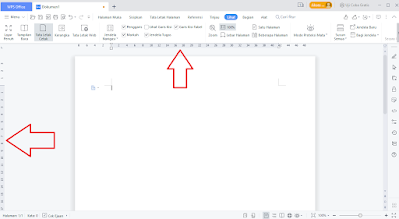Cara Menampilkan Ruller di WPS Office
Selamat datang di situs Blogger Toraja.
Saat pertama kali memasang instalasi aplikasi WPS Office di HP Android, iPhone, laptop atau PC, ruller atau penggaris tidak dimunculkan pada halaman kerja baik itu di WPS Writter, WPS Spreadsheet maupun WPS Presentation. Oleh karena itu, agar bisa menggunakan ruller kita perlu memunculkannya terlebih dahulu ke halaman kerja.
Ruller atau Penggaris memang sangat berperan penting ketika kita sedang mengedit dokumen karena dengan ruller kita bisa dengan mudah mengatur paragraf, tab, tabel, teks/tulisan, grafik, gambar dan struktur dokumen.
Nah pada pembahasan kali ini, Blogger Toraja akan memaparkan bagaimana cara menampilkan ruller atau penggaris di WPS Office. Yuk langsung saja disimak pembahasannya berikut.
Cara Menampilkan Ruller di WPS Office
Fitur Ruller hanya tersedia di WPS Office laptop atau PC (Windows, MAC, Linux) sedangkan di WPS Office HP Android dan iOS (iPhone), fitur ini belum tersedia.
Berikut ini cara menampilkan Ruller atau Penggaris di WPS Office:
- Buka aplikasi WPS Office
- Jika sudah berada dalam aplikasi WPS Office, klik Dokumen
- Lalu buat dokumen Kosong
- Tunggu beberapa saat maka kamu akan dialihkan ke halaman kerja WPS Office Dokumen.
- Untuk memunculkan ruller atau penggaris, klik menu Lihat lalu beri tanda centang pada Penggaris
- Maka secara otomatis Ruller atau Penggaris akan langsung dimunculkan di halaman kerja WPS Office pada bagian sebelah atas dan samping kiri.
- Selesai.
Nah bagaimana? Cukup mudah bukan?
Demikianlah pembahasan saya mengenai Cara Menampilkan Ruller di WPS Office, semoga artikel ini dapat membantu dan bermanfaat. Selamat mencoba, terima kasih.